Zoom, San Jose, California merkezli bir video telekomünikasyon ve sohbet hizmetleri şirketidir. Cisco WebEx'in eski bir yöneticisi olan Eric Yuan, şirketi 2011'de kurdu ve 2013'te ilk Zoom yazılımını piyasaya sürdü.
Zoom başlangıçta işletmelere sanal toplantılar düzenlemek için kusursuz bir araç sağlamayı amaçlıyordu. Ancak Zoom, COVID-19 salgını sırasında ticari olmayan müşteri sayısında keskin bir artış yaşadı. Artık herkes Zoom'u kullanabilir. Kullanıcılar bu uygulamayı uzaktan eğitim, işbirliği ve diğer uzaktan ilişkiler için kullanıyor.
Daha fazla şirket evden çalışmayı ve diğer sanal iş biçimlerini benimserken, Zoom'un beklentileri artmaya devam ediyor. Şu anda Zoom, özellikleri ve hizmetlerini iyileştirme konusundaki amansız gayreti nedeniyle video konferans için başvurulan bir uygulamadır.
Zoom'da Bağlantı Süresi Nasıl Açılır
İnsanlar evden çalışıyor olabilir ama iş ve toplantılarla ilgili bazı şeyler asla değişmez. Bu şeylerden biri de zamandır. Zaman tutucuysanız veya sıkı bir programınız varsa, bir toplantıda ne kadar süredir bulunduğunuzu bilmeniz gerekir. Zoom, kullanıcılara toplantılarının süresini veya ne kadar süredir bağlı olduklarını görüntüleme seçeneği sunmuştur.
Zoom'da bağlantı süresi, bir katılımcının toplantıya bağlandığı zamandan itibaren saymaya başladığı için katılımcılar arasında değişiklik gösterir. Zoom'un bağlantı süresini açmak, kullandığınız cihaza bağlı olarak basit ve basittir. Bu makale iki popüler platformu, Android ve PC'yi kapsayacaktır.
Android'de Zoom'da Bağlantı Süresi Nasıl Görülür?
Android'de Zoom Connected Time'ı açmak için önce yakınlaştır uygulama. Henüz yüklü değilse, Google PlayStore'unuza gidin ve Zoom'u arayın. Görüntülenen sonuçta, Yakınlaştır'a tıklayın ve Düzenlemek Zoom'u cihazınıza yüklemek için
Adım bir
- Açmak için Zoom uygulamasına dokunun. Size bir toplantıya katılma seçeneğini göstermek için açılmalıdır.
- Aşağıda bir toplantıya katıl, göreceksin Üye olmak ve Kayıt olmak. Halihazırda başka biri tarafından ayarlanmış bir toplantıya katılmak için oturum açmanız veya kaydolmanız gerekmez. Ayrıca Meeting Connected Time'ı açmak için Android mobil uygulamanızda oturum açmanız gerekmez.
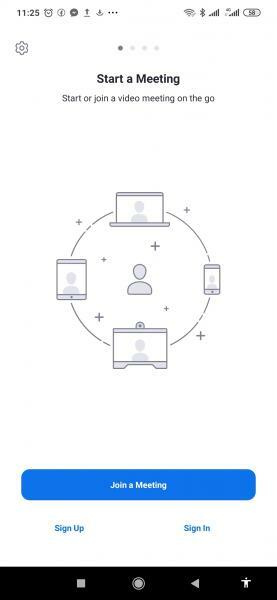
İkinci adım
Açılan ilk sayfanın sol üst köşesindeki Ayarlar simge. Simge bir dişli sembolüdür. Zoom sizi Toplantılar sayfasına yönlendirecektir.
Adım üç
Tıklamak Toplantı. Toplantılar için çeşitli ayarları görüntülemek için açılır: Mikrofonunuzu Daima Sessize Alma, Videomu Her Zaman Kapat, Videomu Yansıt, vesaire.
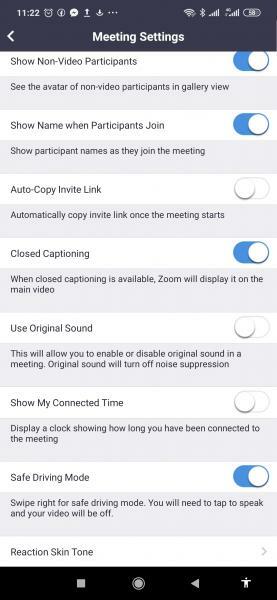
Adım dört
- Aşağı kaydır Bağlantı Zamanımı Göster. Orijinal Sesi Kullan'dan hemen sonra. Bağlantı Zamanımı Göster varsayılan olarak kapalıdır.
- sağındaki geçiş anahtarına dokunun. Bağlantı Zamanımı Göster açmak için Açık olduğunda, geçiş anahtarının rengi maviye dönecektir.
PC'de Zoom'da Bağlantı Süresi Nasıl Görülür?
PC'nizde Zoom'u kullanırken bir toplantının süresini görüntülemeyi seçebilirsiniz. Bunun için bilgisayarınızda Zoom Desktop Client kurulu olmalıdır. Hem Windows hem de Mac için kullanılabilir. Halihazırda masaüstü istemciniz kurulu değilse, şuraya gidin: www.zoom.us indirmek için. PC ile uyumlu sürümü seçtiğinizden emin olun.
Adım bir
- Aç Yakınlaştır Masaüstü İstemcisi ve Zoom'da oturum açın.
- Zoom İstemcisi ana sayfayı açıp görüntüledikten sonra, üzerine tıklayın. Kayıt olmak, sayfanın alt kısmında bulunur.
- Kullanıcı adınızı ve şifrenizi girin.
Adım üç
- git Ayarlar.

- Tıklamak Bağlantı Zamanımı Göster > Genel.
- Sağda, altındaki seçenekler Genel görünecek. Aşağı kaydırın ve yanındaki onay kutusunu seçin. Bağlantı Zamanımı Göster.
- Pencereleri kapatın ve Zoom Ana sayfanıza dönün.
Çözüm
Yukarıdaki adımlar, Zoom Toplantıları için Connected Time'ınızı nasıl açacağınızı açıkladı. Seçenek açıldıktan sonra, bir toplantıya veya web seminerine her katıldığınızda, etkinliğe katıldığınızdan bu yana geçen süreyi gösteren bir saat görüntülenir. Saat genellikle toplantı penceresinin sağ üst tarafında bulunur. Ancak ekranınızı paylaşıyorsanız saat sayfanın alt kısmında görüntülenir.